Hp PAVILION G6-1169SA, PAVILION G6-1159SA, PAVILION G6-1100SA, PAVILION G6-1168SA, PAVILION G6-1104SA REFERENCE MANUAL [es]
...Pasos iniciales
PC portátil HP
© Copyright 2011 Hewlett-Packard
Development Company, L.P.
Bluetooth es una marca comercial de su propietario utilizada por Hewlett-Packard Company bajo licencia. Microsoft y Windows son marcas comerciales registradas de Microsoft Corporation en EE. UU. El logotipo de SD es una marca comercial de su propietario.
La información contenida en el presente documento está sujeta a cambios sin previo aviso. Las únicas garantías para los productos y servicios de HP están estipuladas en las declaraciones expresas de garantía que acompañan a dichos productos y servicios. La información contenida en este documento no debe interpretarse como una garantía adicional. HP no se responsabilizará por errores técnicos o de edición ni por omisiones contenidas en el presente documento.
Segunda edición: mayo de 2011
Número de referencia del documento: 636684-E52
Aviso del producto
Esta guía describe los recursos comunes a la mayoría de los modelos. Es posible que algunos recursos no estén disponibles en su equipo.
Términos del software
Al instalar, copiar, descargar o utilizar de otro modo cualquier producto de software preinstalado en este equipo, usted acepta los términos del Contrato de licencia de usuario final (EULA) de HP. Si no acepta los términos de esta licencia, su único recurso es devolver el producto no utilizado (hardware y software) en un plazo de 14 días para recibir el reembolso sujeto a la política de reembolso del lugar en el cual realizó la compra.
Para obtener información adicional o para solicitar un reembolso completo del valor del equipo, póngase en contacto con su punto de venta local (el vendedor).

Advertencias de seguridad
 ¡ADVERTENCIA! Para reducir la posibilidad de lesiones por calor o sobrecalentamiento del equipo, no coloque el equipo directamente sobre sus piernas ni obstruya los orificios de ventilación. Use el equipo sólo sobre una superficie plana y firme. No permita que ninguna superficie dura, como una impresora opcional adyacente, o una superficie blanda, como cojines, alfombras o ropa, bloqueen el flujo de aire. Igualmente, no permita que el adaptador de CA entre en contacto con la piel o una superficie blanda como cojines, alfombras o ropa durante el funcionamiento. El equipo y el adaptador de CA cumplen con los límites de temperatura de superficie accesible por el usuario definidos por el Estándar Internacional para la Seguridad de Tecnología de la Información (IEC 60950).
¡ADVERTENCIA! Para reducir la posibilidad de lesiones por calor o sobrecalentamiento del equipo, no coloque el equipo directamente sobre sus piernas ni obstruya los orificios de ventilación. Use el equipo sólo sobre una superficie plana y firme. No permita que ninguna superficie dura, como una impresora opcional adyacente, o una superficie blanda, como cojines, alfombras o ropa, bloqueen el flujo de aire. Igualmente, no permita que el adaptador de CA entre en contacto con la piel o una superficie blanda como cojines, alfombras o ropa durante el funcionamiento. El equipo y el adaptador de CA cumplen con los límites de temperatura de superficie accesible por el usuario definidos por el Estándar Internacional para la Seguridad de Tecnología de la Información (IEC 60950).
iii
iv Advertencias de seguridad

Tabla de contenido
1 Bienvenido ....................................................................................................................................................... |
1 |
Búsqueda de información ..................................................................................................................... |
2 |
2 Conozca su equipo ......................................................................................................................................... |
4 |
Parte superior ....................................................................................................................................... |
4 |
TouchPad ............................................................................................................................ |
4 |
Indicadores luminosos ......................................................................................................... |
5 |
Botones ................................................................................................................................ |
6 |
Teclas .................................................................................................................................. |
7 |
Parte frontal .......................................................................................................................................... |
8 |
Parte lateral derecha ............................................................................................................................ |
9 |
Parte lateral izquierda ........................................................................................................................ |
10 |
Pantalla .............................................................................................................................................. |
12 |
Parte inferior ....................................................................................................................................... |
13 |
3 Redes ............................................................................................................................................................. |
14 |
Uso de un proveedor de servicios de Internet (ISP) .......................................................................... |
15 |
Conexión a una red inalámbrica ......................................................................................................... |
15 |
Conexión a una WLAN existente ....................................................................................... |
16 |
Configuración de una nueva red WLAN ............................................................................ |
16 |
Configuración de un enrutador inalámbrico ...................................................... |
16 |
Protección de su WLAN .................................................................................... |
17 |
4 Teclado y dispositivos señaladores ........................................................................................................... |
18 |
Uso del teclado ................................................................................................................................... |
19 |
Uso de las teclas de acción ............................................................................................... |
19 |
Uso de dispositivos señaladores ........................................................................................................ |
21 |
Configuración de las preferencias de dispositivo señalador .............................................. |
21 |
Utilización del Touchpad .................................................................................................... |
21 |
Desactivación y activación del TouchPad ......................................................... |
22 |
Navegación ....................................................................................................... |
22 |
Selección ........................................................................................................... |
23 |
Uso de movimientos gestuales en el TouchPad ................................................................................ |
23 |
v
Desplazamiento ................................................................................................................. |
24 |
Movimiento de pinza/zoom ................................................................................................ |
24 |
Rotación ............................................................................................................................. |
25 |
5 Mantenimiento ............................................................................................................................................... |
26 |
Inserción o extracción de la batería ................................................................................................... |
26 |
Sustitución o actualización de la unidad de disco duro ...................................................................... |
28 |
Extracción de la unidad de disco duro ............................................................................... |
28 |
Instalación de una unidad de disco duro ........................................................................... |
29 |
Agregado o sustitución de módulos de memoria ............................................................................... |
30 |
Actualización de programas y controladores ..................................................................................... |
34 |
Cuidados de rutina ............................................................................................................................. |
35 |
Limpieza de la pantalla ...................................................................................................... |
35 |
Limpieza del TouchPad y del teclado ................................................................................ |
35 |
6 Copias de seguridad y recuperaciones ...................................................................................................... |
36 |
Restauración ...................................................................................................................................... |
37 |
Creación de medios para restauraciones ........................................................................................... |
37 |
Realización de una restauración del sistema ..................................................................................... |
38 |
Restauración con la partición especial de recuperación (sólo en algunos modelos) ........ |
38 |
Restauración con los medios de restauración ................................................................... |
39 |
Cambio del orden de inicio del equipo ............................................................................... |
39 |
Realización de copias de seguridad y recuperación de su información ............................................. |
39 |
Uso de Copias de seguridad y restauración de Windows ................................................. |
40 |
Uso de puntos de restauración del sistema de Windows .................................................. |
41 |
Cuándo crear puntos de restauración ............................................................... |
41 |
Cree un punto de restauración del sistema ...................................................... |
41 |
Restaure una fecha y hora anterior ................................................................... |
41 |
7 Atención al cliente ........................................................................................................................................ |
42 |
Contacto con Atención al cliente ........................................................................................................ |
43 |
Etiquetas ............................................................................................................................................ |
44 |
8 Especificaciones ........................................................................................................................................... |
45 |
Energía de entrada ............................................................................................................................. |
46 |
Entorno operativo ............................................................................................................................... |
47 |
Índice .................................................................................................................................................................. |
48 |
vi

1 Bienvenido
●Búsqueda de información
Después de configurar y registrar el equipo, es importante que realice los siguientes pasos:
●Conéctese a Internet: Configure su red cableada o inalámbrica para poder conectarse a Internet. Para obtener más información, consulte Búsqueda de información en la página 2.
●Actualice su software antivirus: Proteja su equipo de daños provocados por virus. El software viene preinstalado en el equipo e incluye una suscripción limitada para actualizaciones gratuitas. Para obtener más información, consulte la Guía de referencia del PC portátil HP. Para obtener instrucciones acerca de cómo acceder a esta guía, consulte Búsqueda de información en la página 2.
●Conozca su equipo: Conozca los recursos de su equipo. Consulte Conozca su equipo en la página 4 y Teclado y dispositivos señaladores en la página 18 para obtener información adicional.
●Cree discos o una unidad flash de recuperación: Restaure el sistema operativo y el software con la configuración de fábrica en caso de error o de inestabilidad del sistema. Para obtener instrucciones, consulte Copias de seguridad y recuperaciones en la página 36.
●Conozca el software instalado: Acceda a la lista del software preinstalado en su equipo. Seleccione Inicio > Todos los programas. Para obtener detalles acerca del uso del software incluido con el equipo, consulte las instrucciones del fabricante del software, que pueden suministrarse con el software o en el sitio web del fabricante.
1
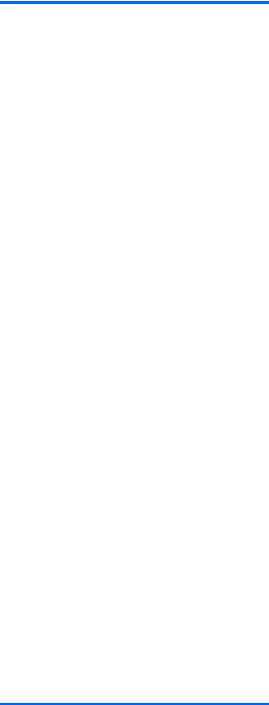
Búsqueda de información
El equipo viene con varios recursos para ayudarlo a realizar distintas tareas.
Recursos |
Para obtener información sobre |
||
|
|
||
Póster Configuración rápida |
● Cómo configurar el equipo |
||
|
● Ayuda para identificar los componentes del equipo |
||
|
|
|
|
Pasos iniciales |
● |
Recursos del equipo |
|
Para acceder a esta guía: |
● Cómo conectarse a una red inalámbrica |
||
Seleccione Inicio > Ayuda y soporte técnico > |
● Cómo utilizar el teclado y los dispositivos señaladores |
||
Guías del usuario. |
● Cómo sustituir o actualizar la unidad de disco duro y los |
||
|
|||
– o – |
|
módulos de memoria |
|
Seleccione Inicio > Todos los programas > HP > |
● Cómo hacer copias de seguridad y recuperaciones |
||
Documentación de HP. |
● Cómo ponerse en contacto con la atención al cliente |
||
|
|||
|
● |
Especificaciones del equipo |
|
|
|
||
Guía de referencia del PC portátil HP |
● Recursos de administración de energía |
||
Para acceder a esta guía: |
● Cómo aumentar la duración de la batería |
||
Seleccione Inicio > Ayuda y soporte técnico > |
● Cómo utilizar los recursos multimedia del equipo |
||
Guías del usuario. |
● Cómo proteger el equipo |
||
– o – |
|||
● Cómo cuidar el equipo |
|||
Seleccione Inicio > Todos los programas > HP > |
|||
● Cómo actualizar el software |
|||
Documentación de HP. |
|||
|
|
||
Ayuda y soporte técnico |
● Información del sistema operativo |
||
Para acceder a Ayuda y soporte técnico, seleccione |
● Actualizaciones de software, controlador y BIOS |
||
Inicio > Ayuda y soporte técnico. |
● Herramientas para la solución de problemas |
||
NOTA: Para consultar el soporte técnico específico |
|||
● Cómo acceder al soporte técnico |
|||
de su país o región, vaya a http://www.hp.com/ |
|||
support, seleccione su país o región y siga las |
|
|
|
instrucciones que aparecen en la pantalla. |
|
|
|
|
|
||
Avisos normativos, de seguridad y medioambientales |
● Información normativa y de seguridad |
||
Para acceder a esta guía: |
● Información sobre la eliminación de la batería |
||
Seleccione Inicio > Ayuda y soporte técnico >
Guías del usuario.
– o –
Seleccione Inicio > Todos los programas > HP >
Documentación de HP.
2 Capítulo 1 Bienvenido
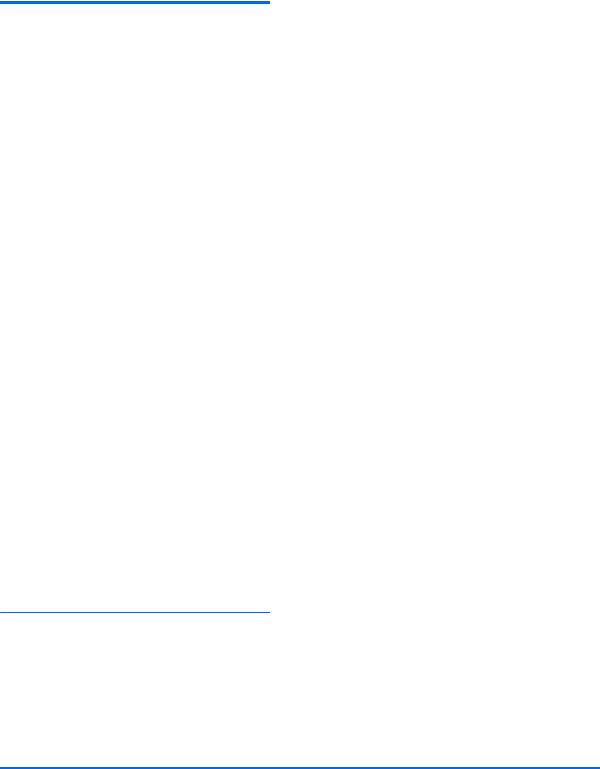
Recursos |
Para obtener información sobre |
|
|
|
|
Guía de seguridad y ergonomía |
● Organización correcta de la estación de trabajo y hábitos de |
|
Para acceder a esta guía: |
postura, de salud y de trabajo apropiados |
|
● Información de seguridad eléctrica y mecánica |
||
Seleccione Inicio > Ayuda y soporte técnico > |
||
|
||
Guías del usuario. |
|
|
– o – |
|
|
Seleccione Inicio > Todos los programas > HP > |
|
|
Documentación de HP. |
|
|
– o – |
|
|
Vaya a http://www.hp.com/ergo. |
|
|
|
|
|
Folleto de Worldwide Telephone Numbers (Números |
Números de teléfono del soporte técnico de HP |
|
de teléfono en todo el mundo) |
|
|
Este folleto se proporciona con su equipo. |
|
|
|
|
|
Sitio web de HP |
● Información sobre el soporte técnico |
|
Para acceder a este sitio web, vaya a |
● Pedido de piezas y búsqueda de ayuda adicional |
|
http://www.hp.com/support. |
● Actualizaciones de software, controladores y BIOS |
|
|
||
|
● Accesorios disponibles para el dispositivo |
|
|
|
|
Garantía Limitada* |
Información sobre la garantía |
|
Para acceder a la garantía: |
|
|
Seleccione Inicio > Ayuda y soporte técnico > |
|
|
Guías del usuario > Ver información de garantía. |
|
|
– o – |
|
|
Seleccione Inicio > Todos los programas > HP > |
|
|
Documentación de HP > Ver información sobre la |
|
|
garantía. |
|
|
– o – |
|
|
Vaya a http://www.hp.com/go/orderdocuments. |
|
*Puede encontrar la Garantía limitada HP expresamente provista correspondiente a su producto con las guías electrónicas de su equipo o en el CD/DVD provisto en la caja. Algunos países/regiones pueden proporcionar una Garantía limitada HP impresa en la caja. En los países/regiones donde no se proporciona la garantía en formato impreso, es posible solicitar una copia impresa en http://www.hp.com/go/orderdocuments o enviar una carta a la siguiente dirección:
●América del Norte: Hewlett-Packard, MS POD, 11311 Chinden Blvd, Boise, ID 83714, EE. UU.
●Europa, Medio Oriente, África: Hewlett-Packard, POD, Via G. Di Vittorio, 9, 20063, Cernusco s/Naviglio (MI), Italia
Incluya el número de su producto, el período de garantía (que se encuentra en la etiqueta del número de serie), su nombre y su dirección postal.
Búsqueda de información |
3 |
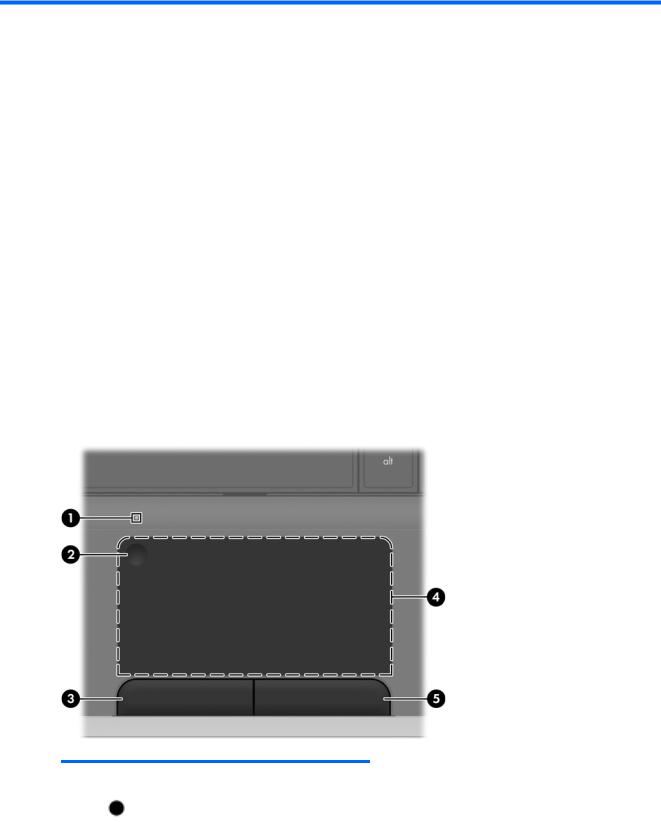
2 Conozca su equipo
●Parte superior
●Parte frontal
●Parte lateral derecha
●Parte lateral izquierda
●Pantalla
●Parte inferior
Parte superior
TouchPad
Componente |
|
Descripción |
|
|
|
|
|
(1) |
Indicador luminoso del TouchPad |
● |
Apagado: El TouchPad está activado. |
|
|
● |
Ámbar: El TouchPad está desactivado. |
|
|
|
|
4 Capítulo 2 Conozca su equipo
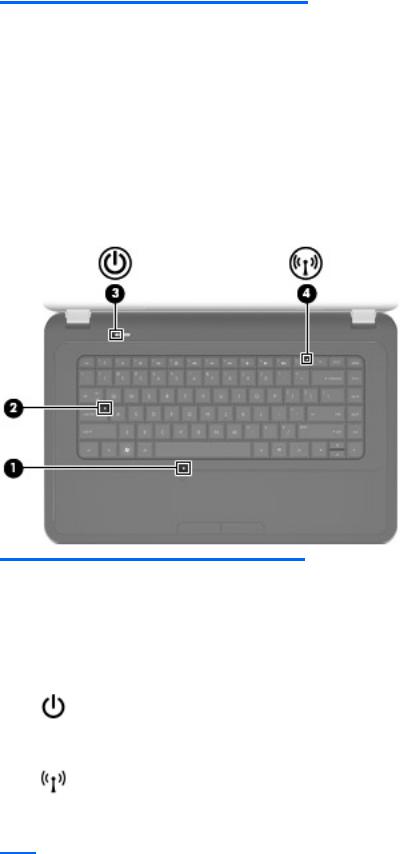
Componente |
|
Descripción |
|
|
|
(2) |
Botón del TouchPad |
Activa y desactiva el TouchPad. Para encender o apagar el |
|
|
TouchPad, toque rápidamente dos veces el indicador |
|
|
luminoso del TouchPad. |
|
|
|
(3) |
Botón izquierdo del TouchPad |
Funciona igual que el botón izquierdo de un mouse |
|
|
externo. |
|
|
|
(4) |
Área del TouchPad |
Permite mover el puntero y seleccionar o activar elementos |
|
|
en la pantalla. |
|
|
|
(5) |
Botón derecho del TouchPad |
Funciona igual que el botón derecho de un mouse externo. |
|
|
|
Indicadores luminosos
Componente |
|
Descripción |
|
|
|
(1) |
Indicador luminoso del TouchPad |
● Apagado: El TouchPad está activado. |
|
|
● Ámbar: El TouchPad está desactivado. |
|
|
|
(2) |
Indicador luminoso de bloq mayús |
● Blanco: Bloq mayús está activado. |
|
|
● Apagado: Bloq mayús está desactivado. |
|
|
|
(3) |
Indicador luminoso de alimentación |
● Encendido: El equipo está encendido. |
|
|
● Intermitente: El equipo está en estado de suspensión. |
|
|
● Apagado: El equipo está apagado o en hibernación. |
|
|
|
(4) |
Indicador luminoso de conexiones |
● Blanco: Un dispositivo inalámbrico integrado, como un |
|
inalámbricas |
dispositivo de red inalámbrica local (WLAN) o un |
|
|
dispositivo Bluetooth®, está encendido. |
● Ámbar: Todos los dispositivos inalámbricos están apagados.
Parte superior |
5 |
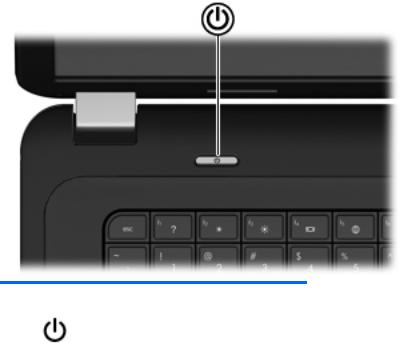
Botones
Componente |
Descripción |
|
|
Botón de alimentación |
● Cuando el equipo está apagado, presione el botón |
|
para encender el equipo. |
|
● Cuando el equipo está encendido, presione |
|
brevemente el botón para iniciar la suspensión. |
|
● Cuando el equipo está en estado de suspensión, |
|
presione brevemente el botón para salir de la |
|
suspensión. |
|
● Cuando el equipo está en hibernación, presione |
|
brevemente el botón para salir de la hibernación. |
|
Si el equipo ha dejado de responder y los procedimientos |
|
de apagado de Windows® no funcionan, mantenga |
|
presionado el botón de alimentación durante por lo menos |
|
cinco segundos para apagar el equipo. |
|
Para saber más sobre sus configuraciones de energía, |
|
seleccione Inicio > Panel de control > Sistema y |
|
seguridad > Opciones de energía, o consulte la Guía de |
|
referencia del PC portátil HP. |
|
|
6 Capítulo 2 Conozca su equipo
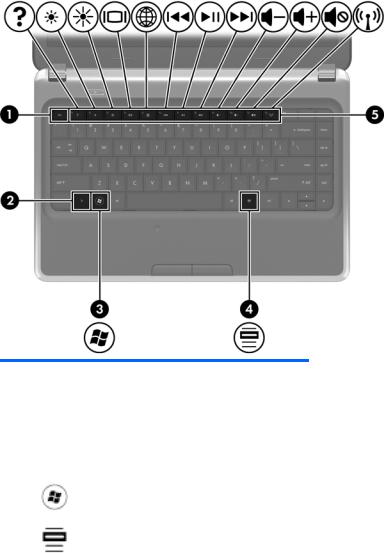
Teclas
Componente |
|
Descripción |
|
|
|
(1) |
Tecla esc |
Muestra información del sistema cuando se presiona en |
|
|
combinación con la tecla fn. |
|
|
|
(2) |
Tecla fn |
Ejecuta funciones del sistema utilizadas con frecuencia al |
|
|
presionarla junto con una tecla de función, con la tecla bloq |
|
|
num o con la tecla esc. |
|
|
|
(3) |
Tecla del logotipo de Windows |
Muestra el menú Inicio de Windows. |
|
|
|
(4) |
Tecla de aplicaciones de Windows |
Exhibe un menú de accesos directos para elementos bajo |
|
|
el puntero. |
|
|
|
(5) |
Teclas de acción |
Ejecutan funciones del sistema usadas con frecuencia. |
|
|
|
Parte superior |
7 |

Parte frontal
Componente |
Descripción |
|
|
Altavoces (2) |
Producen sonido |
|
|
8 Capítulo 2 Conozca su equipo
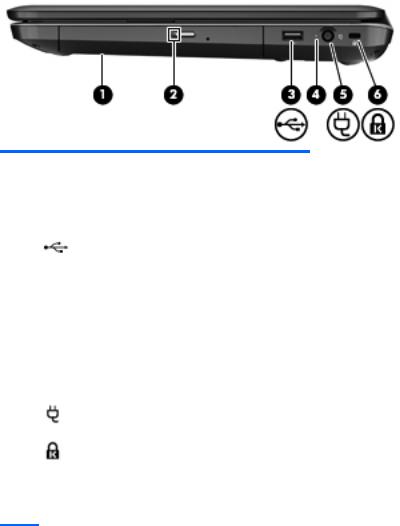
Parte lateral derecha
Componente |
|
Descripción |
|
|
|
(1) |
Unidad óptica |
Lee y graba (sólo en algunos modelos) un disco óptico. |
|
|
|
(2) |
Indicador luminoso de la unidad óptica |
Verde: Se está accediendo a la unidad óptica. |
|
|
|
(3) |
Puerto USB |
Permite conectar un dispositivo USB opcional. |
|
|
|
(4) |
Indicador luminoso del adaptador de CA |
● Intermitente en blanco: Queda poca batería. |
|
|
● En blanco: El equipo está conectado a una fuente de |
|
|
alimentación externa. |
|
|
● Ámbar: El equipo está cargando la batería. |
|
|
● Apagado: El equipo no está conectado a una fuente |
|
|
de alimentación externa. |
|
|
|
(5) |
Conector de alimentación |
Permite conectar un adaptador de CA. |
|
|
|
(6) |
Ranura para cable de seguridad |
Permite conectar un cable de seguridad opcional al |
|
|
equipo. |
NOTA: El cable de seguridad actúa como herramienta disuasoria, pero es posible que no evite el robo o la manipulación no deseada del equipo.
Parte lateral derecha |
9 |
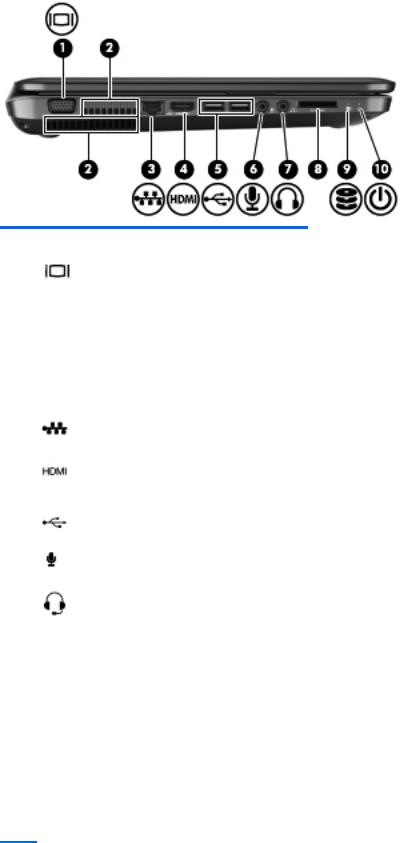
Parte lateral izquierda
Componente |
|
Descripción |
|
|
|
(1) |
Puerto de monitor externo |
Permite conectar un monitor VGA externo o un proyector. |
|
|
|
(2) |
Orificios de ventilación (2) |
Permiten que el flujo de aire enfríe los componentes |
|
|
internos. |
|
|
NOTA: El ventilador del equipo se enciende |
|
|
automáticamente para enfriar los componentes internos y |
|
|
prevenir el sobrecalentamiento. Es normal que el ventilador |
|
|
interno se encienda y apague reiteradamente durante la |
|
|
operación de rutina. |
|
|
|
(3) |
Conector RJ-45 (red) |
Permite conectar un cable de red. |
|
|
|
(4) |
Puerto HDMI |
Permite conectar un dispositivo opcional de video o audio, |
|
|
como una televisión de alta definición o cualquier |
|
|
componente digital o de audio compatible. |
|
|
|
(5) |
Puertos USB (2) |
Permiten conectar dispositivos USB opcionales. |
|
|
|
(6) |
Conector de entrada de audio (micrófono) |
Permite conectar un micrófono de un set de auriculares, un |
|
|
micrófono estéreo o un micrófono monoaural opcionales. |
|
|
|
(7) |
Conector de salida de audio (auriculares) |
Produce sonido cuando se conecta a altavoces estéreo |
|
|
con alimentación, auriculares, auriculares de botón, un set |
|
|
de auriculares y micrófono opcionales o audio de |
|
|
televisión. |
|
|
¡ADVERTENCIA! Para reducir el riesgo de lesiones |
|
|
personales, ajuste el volumen antes de utilizar auriculares, |
|
|
auriculares de botón o un set de auriculares y micrófono. |
|
|
Para obtener información de seguridad adicional, consulte |
|
|
Avisos normativos, de seguridad y medioambientales. |
|
|
NOTA: Cuando se conecta un dispositivo al conector, se |
|
|
desactivan los altavoces del equipo. |
|
|
|
(8) |
Ranura para dispositivos multimedia |
Admite los siguientes formatos de tarjeta digital opcional: |
|
digitales |
● Tarjeta MultiMedia (MMC) |
|
|
● Tarjeta de memoria Secure Digital (SD)
10 Capítulo 2 Conozca su equipo
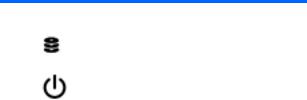
Componente |
|
Descripción |
|
|
|
(9) |
Indicador luminoso de la unidad de disco |
● Blanco: se está accediendo a la unidad de disco duro. |
|
duro |
|
|
|
|
(10) |
Indicador luminoso de alimentación |
● Blanco: el equipo está encendido. |
|
|
● Intermitente en blanco: el equipo está en modo de |
|
|
suspensión. |
|
|
|
Parte lateral izquierda 11
